Dernière mise à jour : 23/08/2011 à 11h33
Table des matières
Installation de VirtualBox
Installation par le CCM : version OSE (Open Source Edition)
Allez dans le CCM->Installez et désinstallez des logiciels et dans le champ Recherche, inscrivez virtualbox. Cliquez et sélectionnez le paquet correspondant à votre architecture. Cliquez et sélectionnez aussi sur le paquet virtualbox-guest-additions. Dans tous les cas, vous devez avoir le "kernel-xxxxx-devel" correspondant à votre kernel! Pour connaître votre kernel tapez dans une console:
Code BASH :
uname -r
Un exemple :
Code BASH :
[edgar@localhost ~]$ uname -r 2.6.31.5-desktop586-1mnb
Donc, mon kernel est le kernel-desktop586-2.6.31.5-1mnb. Alors, j'installe le kernel-desktop586-devel-2.6.31.12-1mnb (à adapter selon votre noyau).
Enfin, assurez-vous que le paquet dkms-virtualbox et virtual-kernel-xxxxx-latest sont aussi sélectionnés (où xxxxx correspond à votre kernel).
En console :
Code BASH :
# urpmi virtualbox virtualbox-guest-additionsInstallation par les sources
Avec cette méthode, vous aurez accès à la gestion de l'USB par virtualbox. Cette version n'est pas libre, elle n'est donc pas disponible dans les dépôts de Mandriva! De plus la recompilation du pilote de virtualbox sera automatique (même sans les dkms) lors d'un changement de kernel!
Pour la version 32 ou 64 bits, allez sur le site de VirtualBox, prenez la dernière versions « All distributions » suivant votre architecture (i386->32bits, amd64->64bits).
Une fois téléchargé, ouvrez une console et faites :
Code BASH :
chmod +x /chemin/VirtualBox-version-Linux_x86.run
Ou pour la 64 bits
Code BASH :
chmod +x /chemin/VirtualBox-version-Linux_amd64.run
Ensuite:
Code BASH :
$ su mots de passe root #cd /chemin #./VirtualBox-version-Linux_x86.run
Ou pour la 64 bits
Code BASH :
#./VirtualBox-version-Linux_amd64.run
Virtualbox sera installé dans votre dossier /opt/virtualbox.
Vous pouvez aussi installer virtualbox à partir du rpm disponible sur leur site ->ici
Une fois téléchargé, allez dans le dossier et double-cliquez sur le rpm, ce qui lancera l'installation de virtualbox.
En root:
Code BASH :
/etc/init.d/vboxdrv setup
On va rajouter un utilisateur au groupe vboxusers.
En graphique :
Lancez le CCM->Système :
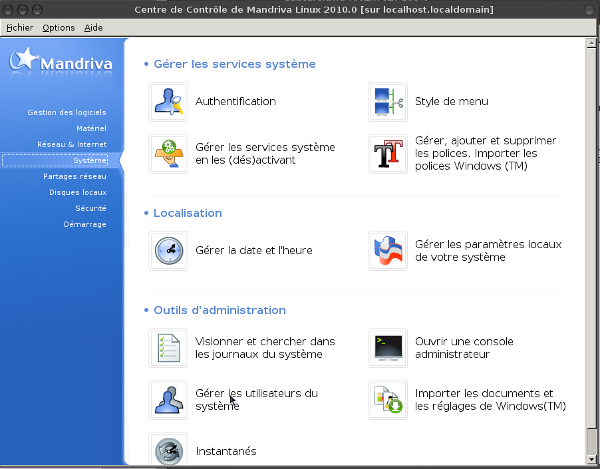
Cliquez sur Gérer les utilisateurs du système.
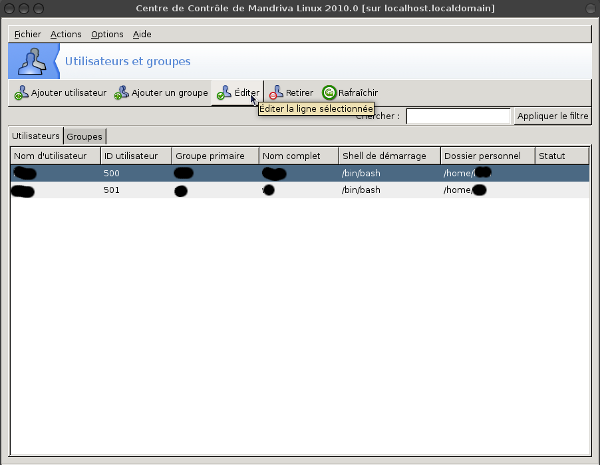
Sélectionnez votre utilisateur puis cliquez sur Éditer.
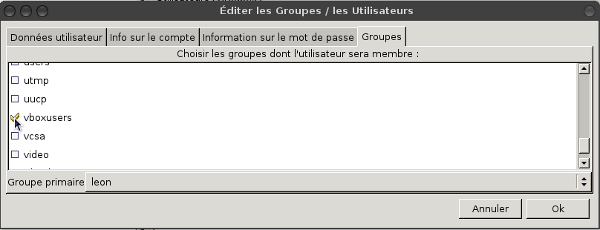
Sélectionnez Groupes, recherchez et cochez la case vboxusers, il vous faudra répéter l'opération pour chaque utilisateur à qui vous voulez donner accès à virtualbox!
Appuyez sur Ok. Il vous faudra relancer le serveur X en vous déconnectant de votre session ou redémarrant pour que les changements soient pris en compte!
En console:
Ouvrez une console en root et tapez:
Code BASH :
# usermod -G vboxusers "votre utilisateur"
Préparation de virtualbox pour l'installation d'un système d'exploitation
Préparation de VirtualBox - Partie 1
Lancez virtualbox Menu->Outils->Emulateurs->VirtualBox.
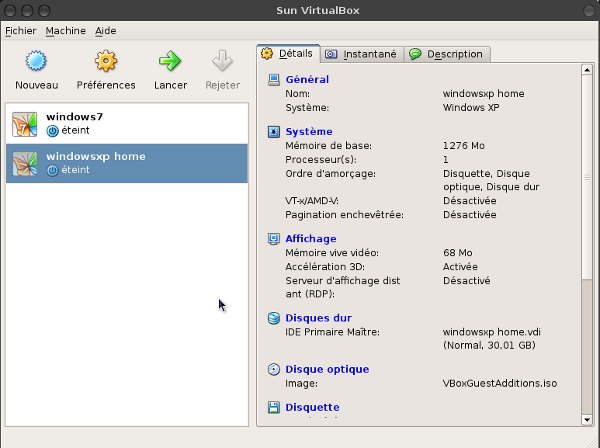
Cliquez sur Nouveau.
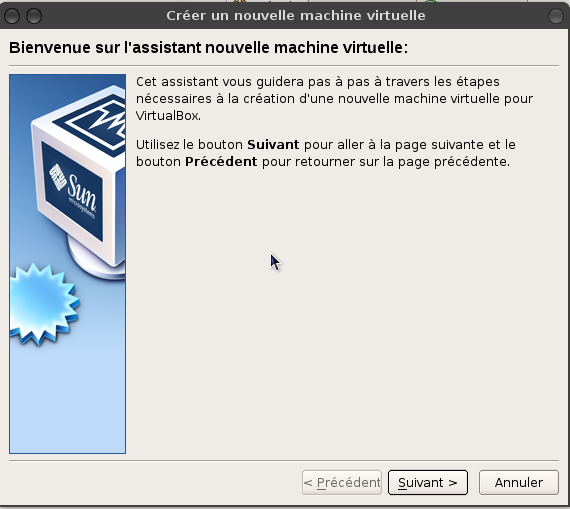
Cliquez sur Suivant.
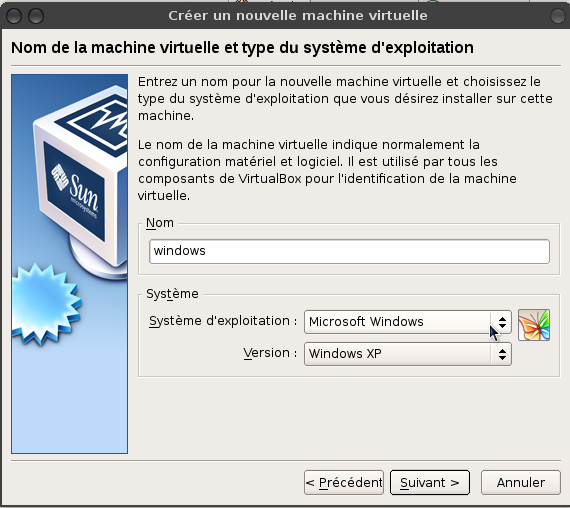
Ici, on donnera un nom à notre machine virtuelle et on choisira le système d'exploitation et la version de l'OS (pour Linux, il s'agit de son nom: Mandriva, Ubuntu, Fedora, etc.). Une fois votre choix fait, cliquez sur Suivant.
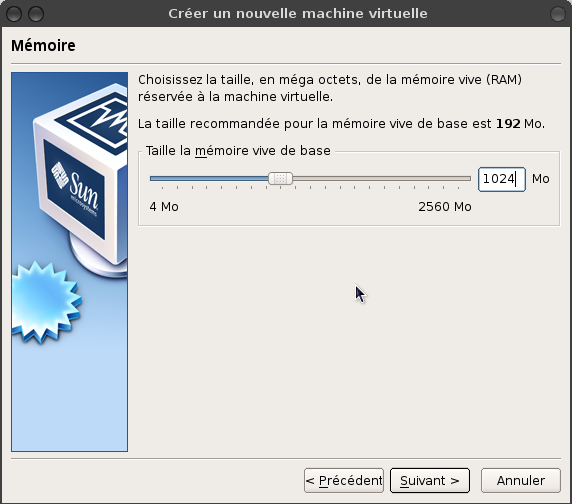
Ici, on définit la capacité de mémoire vive (RAM) que l'on attribuera au système émulé (ou virtualisé). La valeur prise ici sera fonction des capacités de votre machine, mais 512 Mo de RAM est un minimum pour des systèmes Windows et Linux en graphique!
Laissez 512 Mo à votre système Mageia minimum ! Par exemple: j'ai 4 Go de RAM sur mon PC. En 32 bits, il me reste 3500 Mo et des poussières, donc je laisse en minimum 512 Mo à Mandriva. Je peux mettre jusqu'à 2.5 Go de RAM par système émulé, donc il me faut bien gérer la RAM surtout si je veux pouvoir lancer plusieurs système en même temps, ceci n'est qu'un conseille! Évitez cependant d'en attribuer trop au système émulé, sinon le système hôte ramera à coup sûr.
Une fois votre choix fait, cliquez sur Suivant.
Préparation de VirtualBox - Partie 2
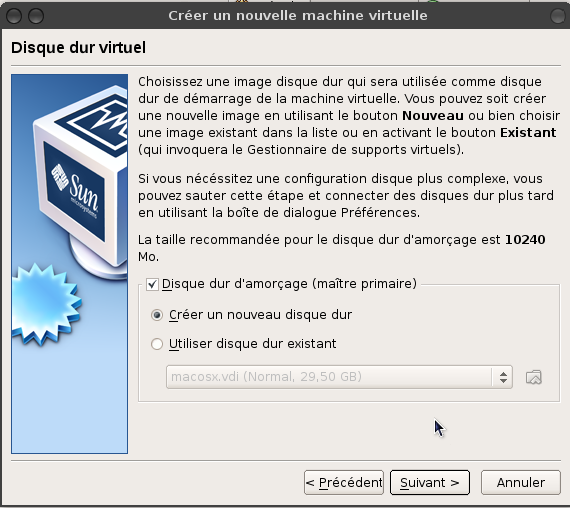
Ensuite, on créera un disque virtuel pour installer notre système. Je vous conseille d'en créer un pour chaque système à émuler, à moins de vouloir faire joujou avec Grub et plein de systèmes installé en parallèle!
Sélectionnez Créer un nouveau disque dur et cliquez sur Suivant.
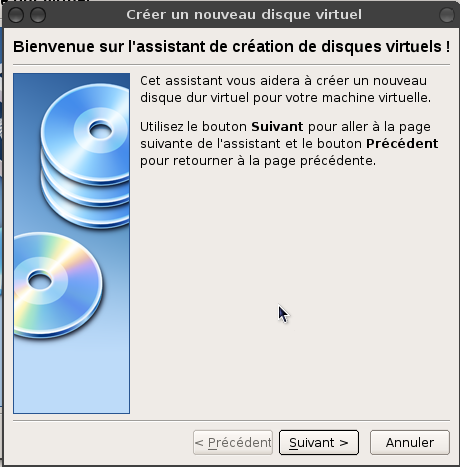
Cliquez sur Suivant.
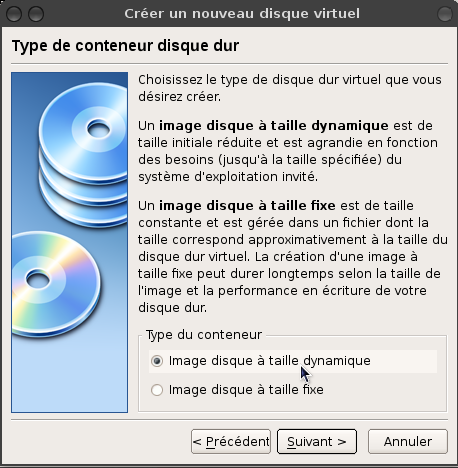
Maintenant, il faut choisir quel type de disque dur virtuel vous voulez créer, de taille fixe ou dynamique!
Je vous conseille une taille dynamique qui demeure plus souple à l'usage.
Une fois votre choix fait, cliquez sur Suivant.

Emplacement: où sera créé le disque virtuel par défaut, soit dans /home/pseudo/.virtualbox. Vous pouvez le changer ou utiliser un disque dédiés pour vos machines virtuelles!
Taille: ici on définit la taille du disque dur virtuel, et ce, même pour la taille dynamique puisque se sera sa taille maximum !
Une fois votre choix fait, cliquez sur Suivant.
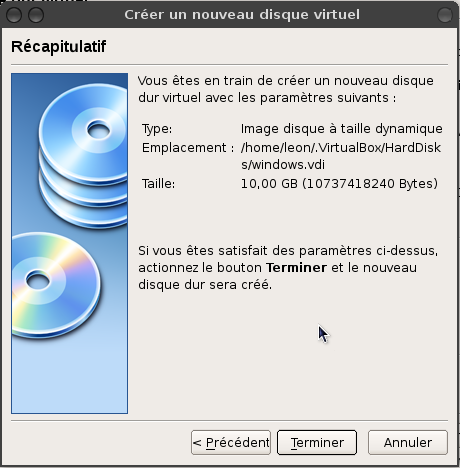
Voilà ! Virtualbox est prêt pour recevoir votre système virtualisé!
Cliquez sur Suivant.
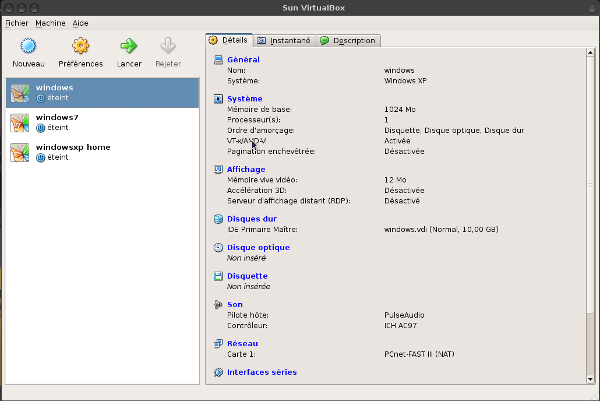
Il ne vous restera plus qu'à sélectionner votre système et à cliquer sur Lancer. Cependant, avant d'y aller, on va aller jeter un œil sur les différents réglages de notre machine virtuelle!
Il vous faudra faire la manipulation pour chacune de vos machines, à moins de vouloir partager le disque virtuel! Je vous conseille le premier choix c'est tellement plus simple!
Les réglages de votre machine virtuelle
Réglages - Partie 1
Je ne vais pas vous décrire toutes les options, je ne les connais pas toutes.

N'hésitez pas à transmettre des commentaires sur le texte pour préciser une explication sur une fonction!
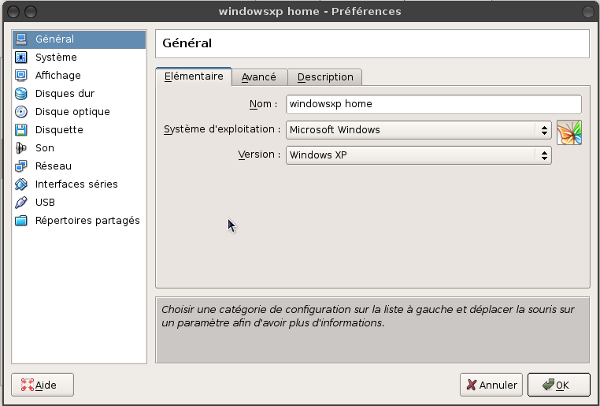
Ici, il n'y a rien à modifier dans l'onglet Généra. Dans l'onglet Avancé, vérifié que l'option Presse-papiers partagé soit sélectionnée sur Bidirectionnel. Ceci permet de faire des copier/coller de texte de l'OS principal vers l'OS émuler et vice et versa.
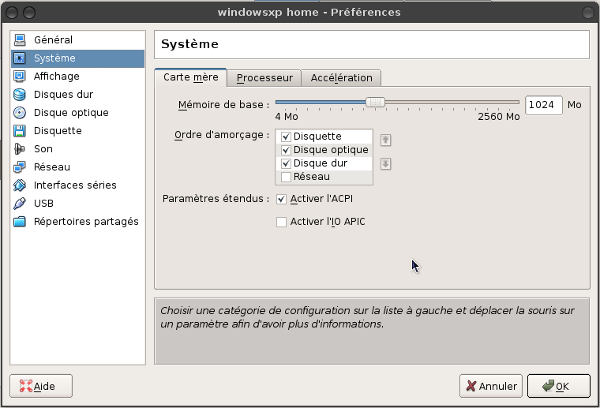
Ici, il faut voir ça comme un BIOS. La mémoire à allouer à la machine virtuelle et l'ordre d'amorçage de celle-ci. Dans mon exemple, l'amorçage débute par:
1) le lecteur de disquette
2) par le cdrom ou l'image ISO (important ça!!!)
3) le disque dur virtuel
On peux changer l'ordre ou (dé)sélectionner les différentes option de boot.
Dans l'onglet Processeur, vous pouvez allouer le nombre de processeur de la machine virtuelle. Je vous avoue ne pas avoir réellement compris à quoi cela consiste exactement ?
Dans l'onglet Accélération, laissez les réglages par défaut.
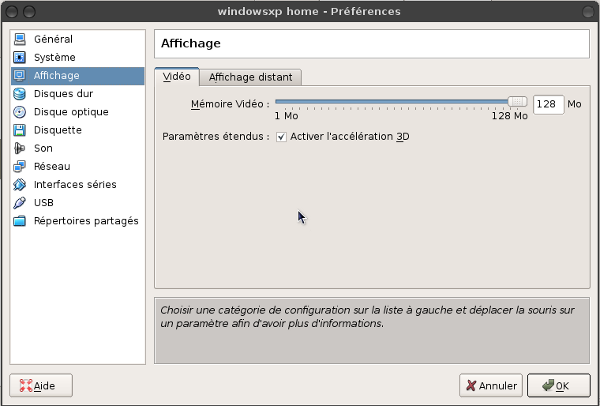
Dans l'onglet Vidéo, on peux choisir la mémoire vidéo à allouer à la machine virtuelle et la possibilité d'activer la 3D. Attention ! Même avec la 3D activée, vous ne pourrez jouer aux derniers jeux!! par contre cela permettra de vous servir de certains logiciels 3D disponible pour votre OS émulé!
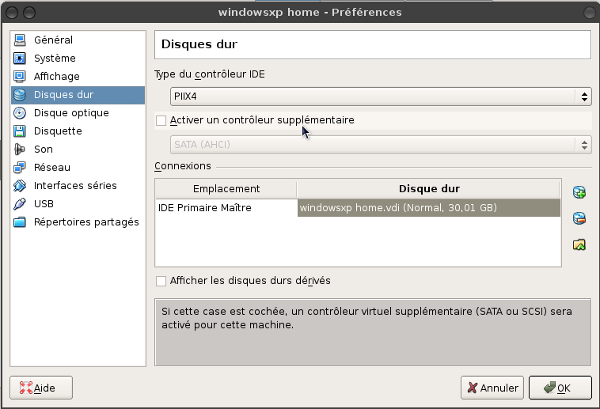
Ici, vous laissez tout par défaut!
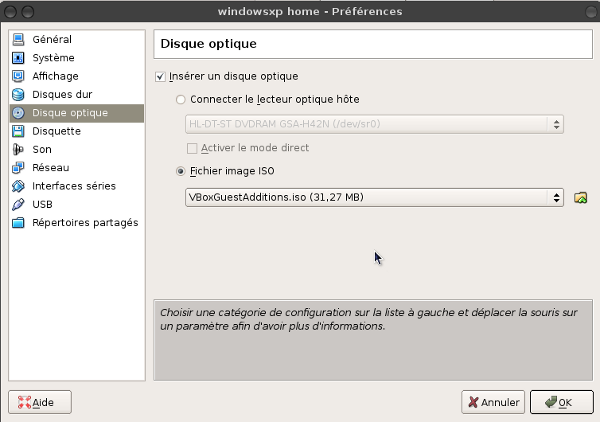
Dans la section Disque optique, on peut choisir de sélectionner son cdrom (dvd, etc..) ou de choisir une image ISO. C'est ici que ça devient intéressant puisque vous pouvez installer n'importe quel système avec son ISO ! Exemple:
- Télécharger Mageia
- Cochez la case Insérer un disque optique
- Cochez la case Fichier image ISO
- Cliquez sur l'icône du petit dossier à droite et cette fenêtre va s'ouvrir

Cliquez sur Ajouter et sélectionnez l'image ISO de la distribution (système d'exploitation) à installer. Ensuite, il vous restera plus qu'à le sélectionner dans le menu déroulant. Quand vous « booterez » sur la machine virtuele,l celui-ci sera considéré comme un cd/dvd et donc vous fera l'installation du système.
L'option disquette fonctionne de la même manière que le disque optique. Puis les disquettes, ça devient de plus en plus rare!
Réglages - Partie 2

C'est ici qu'on choisit le moteur de son. Je vous conseille de laisser Pulse Audio par défaut, celui-ci permet de garder le son aussi bien sous Mageia que sous l'OS émuler et cela en même temps! Pour utiliser un autre moteur de son, il suffit de le sélectionner dans le menu déroulant.
Logiquement le Contrôleur audio est déjà réglé par défaut!

Pour le réseau, laissez les réglages par défaut. Par contre, ce qui est intéressant c'est le Mode d'accès réseau, le mode NAT par défaut vous donnera accès à une adresse IP du style 10.0.0.1 qui n'a rien avoir avec votre réseau la plupart du temps. Elle est valable pour la plupart des installations, mais si l'envie vous prends de vouloir installer un serveur web, par exemple, il vous faudra alors changer cette option par Accès par pont qui vous permettra d'avoir un IP appartenant à votre réseau, donc de lui coller un IP fixe!
L'option Interfaces séries à activer selon vos besoin. Il vous faudra lui indiquer le port et son mode !

Ici, nous pouvons connecter les différentes imprimantes, clé USB, iPod, etc. sur notre machine virtuelle. Pour cela, cliquez sur Ajouter (le 2e icônes à droite avec la croix verte) et ajouter le périphérique USB, et c'est tout. Plutôt simple !

Je vous décrirai dans un autre chapitre la méthode pour partager un dossier entre votre Mageia et la machine virtuelle.
Pour cela:
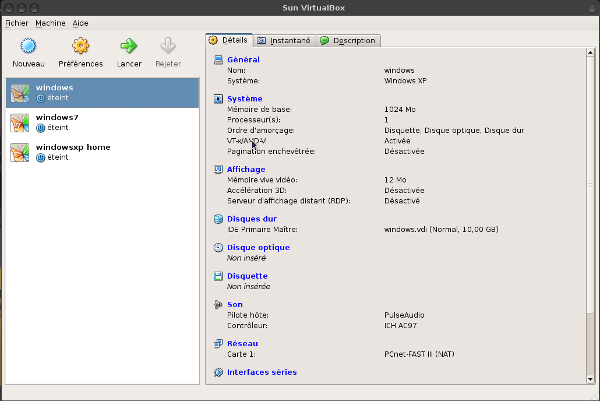
Sélectionnez votre OS et cliquez sur Lancer. Après, tous se passe comme pour une installation classique!
Installation des Guest Additions
À faire dans tous les cas!!
On va ajouter les guestadditions. Allez dans l'option Disque optique. Si vous avez suivi, vous savez où ça se trouve ?
Allez je suis gentil !
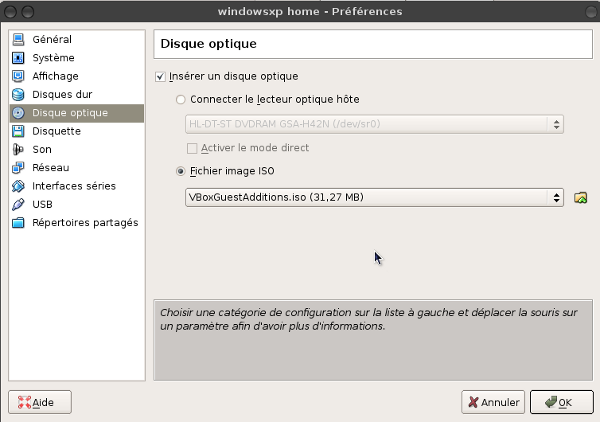
Cochez Fichier image ISO. Sélectionnez dans le menu déroulant VBoxGuestAdditions.iso.
S'il n'est pas présent, alors cliquez sur l'icône du petit dossier à droite et cette fenêtre s'ouvrira.

Cliquez sur Ajouter. Le chemin par le RPM officiel ou le point run : /opt/VirtualBox/additions/VBoxGuestAdditions.iso.
Si vous ne trouvez pas le chemin, c'est que vous avez raté un truc!
Pour windows :
Maintenant lancer votre machine virtuelle Windows. Menu->poste de travail.
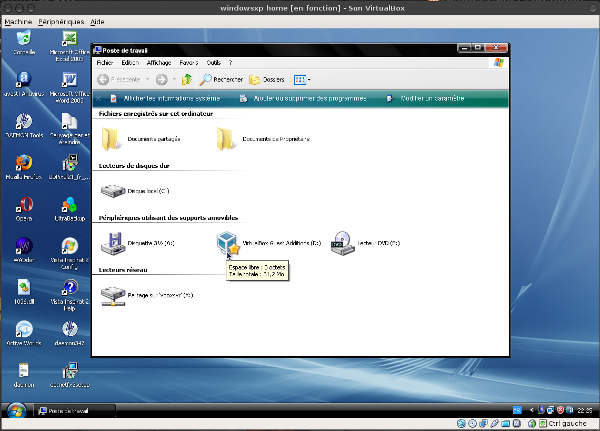
Double-cliquez sur l'installateur des GuestAdditions.
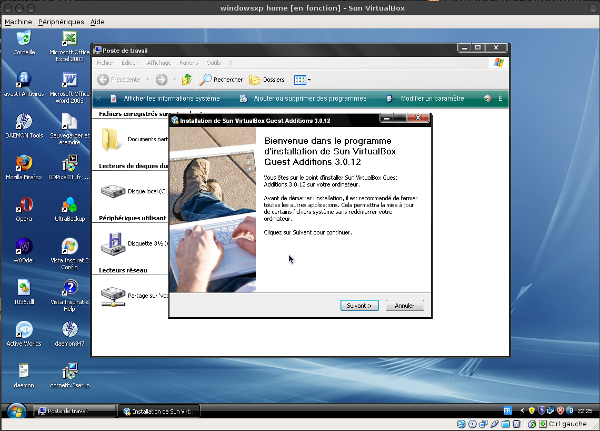
Vous n'avez plus qu'à suivre les indications, cela revient à installer un logiciel/drivers sous Windows.
À la fin de l'installation, il vous demandera de redémarrer (et oui c'est Windows!). Voilà ! Vous aurez accès à toutes les fonctions de virtualbox, comme le plein écran, intégration de la souris, etc. J'y reviendrai plus tard.
Pour linux :
Lancer votre Linux virtuel. Sur la plupart des nouvelles distribution, le montage des cd est automatique.Je vous donnerai la commande pour le monter à la fin de ce chapitre, ne vous inquiétez pas!
Double-cliquez sur le lecteur virtuel pour le monter ci celui-ci ne l'est pas. Ouvrez une console et taper:
Code BASH :
cd /media/disk <-chemin du cdrom su mot de passe root ./VBoxLinuxAdditions-x86.run
Ou pour la 64bits
Code BASH :
./VBoxLinuxAdditions-amd64.runPour que la compilation se passe bien, il vous faudra le kernel-devel ou image-headers, etc. En bref, les sources ou modules précompilés de votre kernel ! Dans la même version !! De plus, vous aurez besoin du paquets gcc .
Votre "linux" virtuel à accès à toutes les options de virtualbox.
Monter à la main les GuestAdditions. En root :
Code BASH :
mount hdc /media/cdrom
hdc se trouve dans /dev et doit correspondre à votre lecteur virtuel.
/media/cdrom est un dossier qui doit exister, il peut porter un autre nom comme Disk, cdrom0, etc.
Partage de dossiers
Partager un dossier entre l'OS virtuel et Mageia
À faire dans tous les cas!!
On va partager un dossier entre Mandriva et votre machine virtuelle. Allez dans l'option Répertoire partagés.

Cliquez sur l'icône Dossier avec la croix verte.
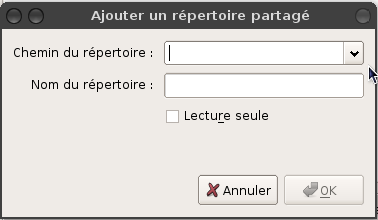
Cliquez sur le menu déroulant Chemin du répertoire->autres. Sélectionnez le répertoire à partager (il doit se trouver dans votre /home/pseudo ou posséder les droits de votre utilisateur).
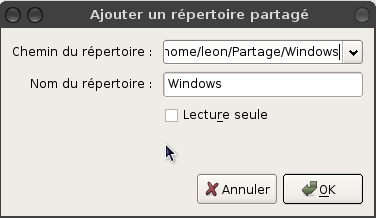
Par défaut, virtualbox va attribuer un nom de répertoire, vous pouvez le modifié mais évité les accents, les noms trop longs et les espaces sous peine de problèmes.
Votre dossier est partagé, il reste à l'activer sous Windows et linux virtuel.
Sous windows :
Accédez au Menu->éxecuter->cmd. Dans la fenêtre, entrez la commande suivante:
Code BASH :
x:\\vboxsvr\nomdupartage <- le même que celui dans "nom de répertoire"
Un nouveau lecteur est disponible dans Poste de travail. Windows gardera en mémoire le nouveau partage au prochain démarrage.
Sous linux :
Ouvrez une console en root, il vous faudra un dossier d'accueil. On va en créer un dans votre dossier /home/user.
Code BASH :
mkdir /home/user/Partage su mot de passe root mount -t vboxsf nomdupartage /home/user/Partage
Pour monter le partage à chaque démarrage, copier/coller cette ligne dans le fichier /etc/fstab, en l'adaptant selon vos chemins.
Code BASH :
su - mots de passe root gedit /etc/fstab
Pour kde:
Code BASH :
kwrite /etc/fstab
La ligne à inserer:
Code BASH :
nomdupartage /home/user/Partage vboxsf defaults 0 0
Au prochain démarrage votre dossier serra automatiquement monté dans le dossier /home/user/votredossier
Écrit par: PaLmAs , Le: 20/03/10

